ppt序号图标怎么设置?以下内容主要是在电子数码产品中针对遇上如何设置ppt项目编号等问题,我们该怎么处理呢。现在让我们一起往下看吧,希望能帮你解决到相关问题。
ppt序号图标怎么设置
1、打开PPT演示文档
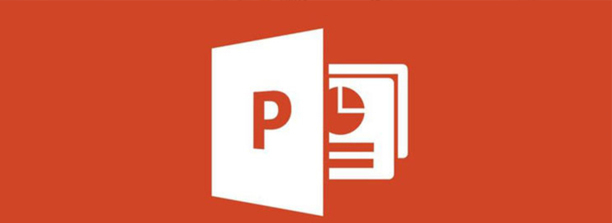
2、选中需要添加序号的内容
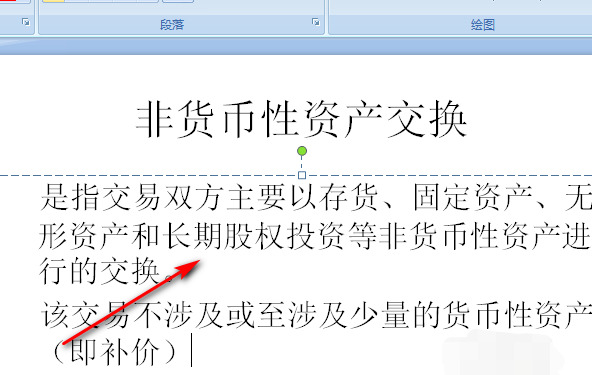
3、在开始的菜单栏中找到项目编号,并点击后选择项目符号和编号进入
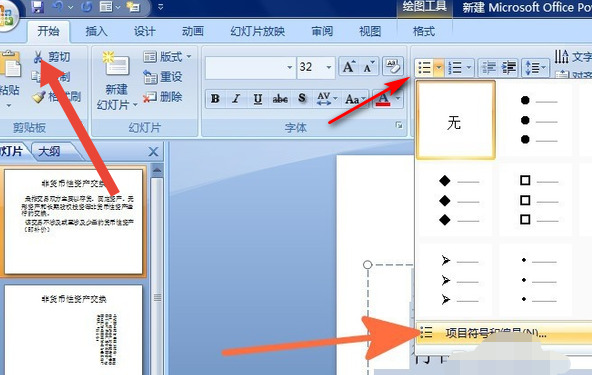
4、此时就会弹出一个项目符号和编号的窗口
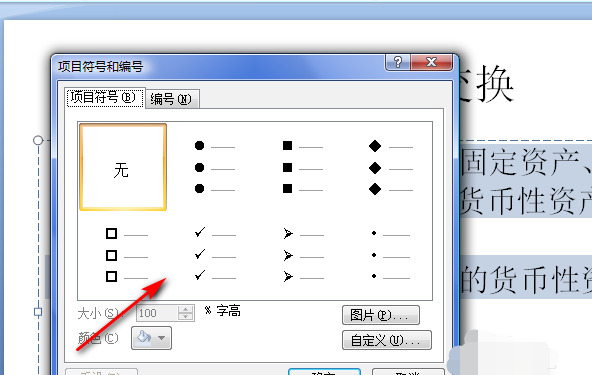
5、切换到编号窗口,然后选择想要的序号
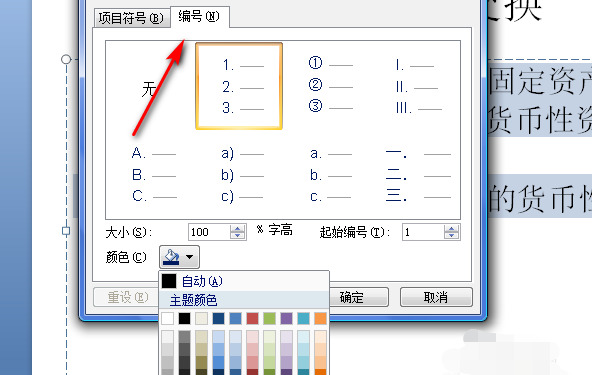
6、最后就可以看到已经添加了顺序符号
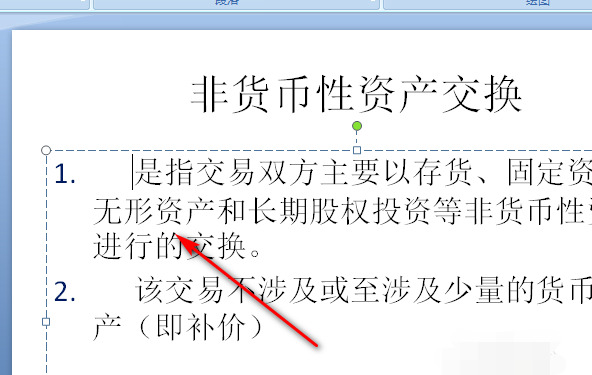
如何设置ppt项目编号
第一:打开【ppt】,找到想要进行操作的页面,选中想要进行操作的文本,然后在上方的工具栏中,找到【段落】一栏;
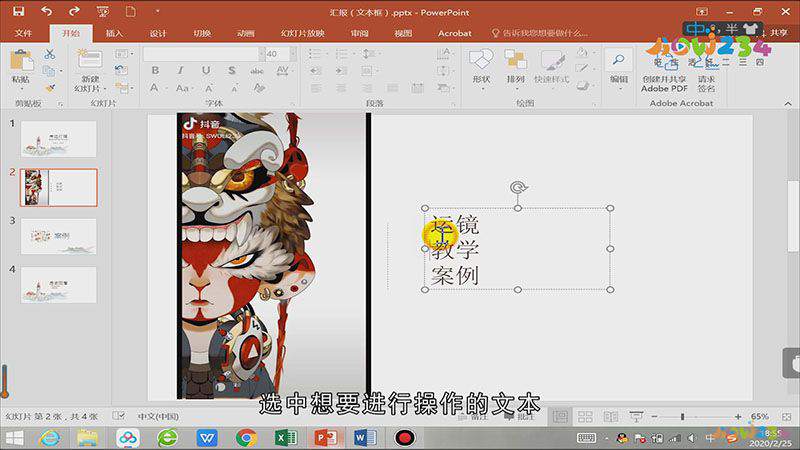
第二:然后点一下【编号】,这时就会给选中的文字进行自动编号,另外如果你点一下编号旁边的倒三角,就会发现有更多的编号形式供你选择;
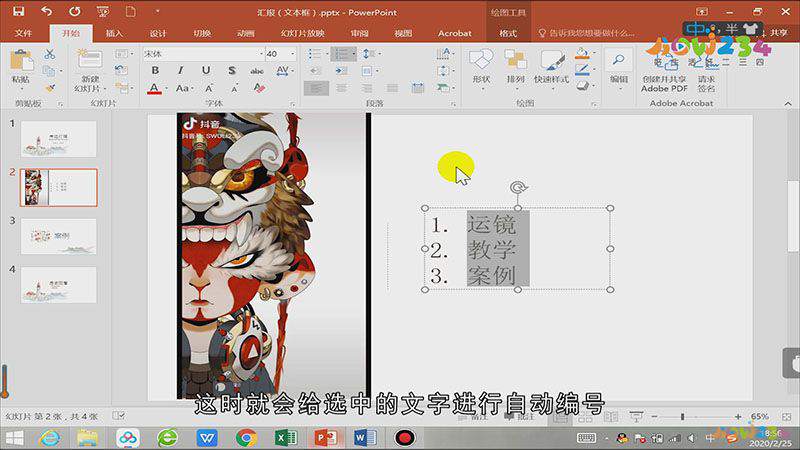
第三:直接点击即可应用,非常的方便和快捷,今天的视频内容就到这里了,赶紧自己动手试一下吧。
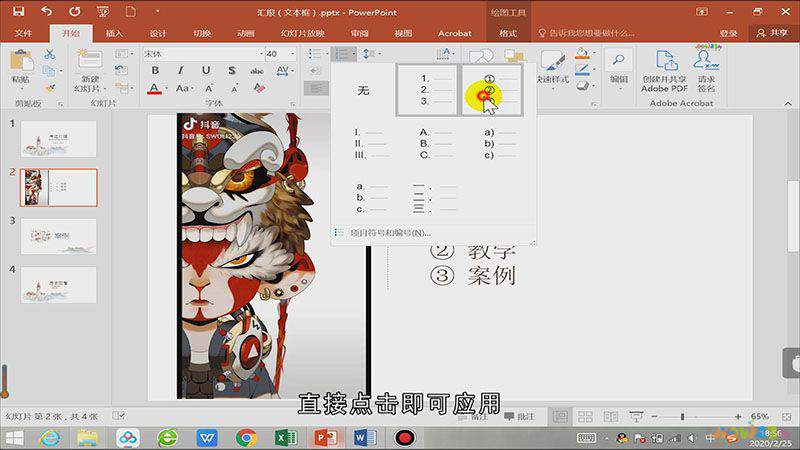
总结
本图文教程演示机型:Surface 3,适用系统:Windows 8.1专业版,软件版本:PowerPoint 2016。以上就是关于如何设置ppt项目编号的全部内容,希望本文的介绍能帮你解决到相关问题,如还需了解其他信息,请关注本站其他相关信息。
